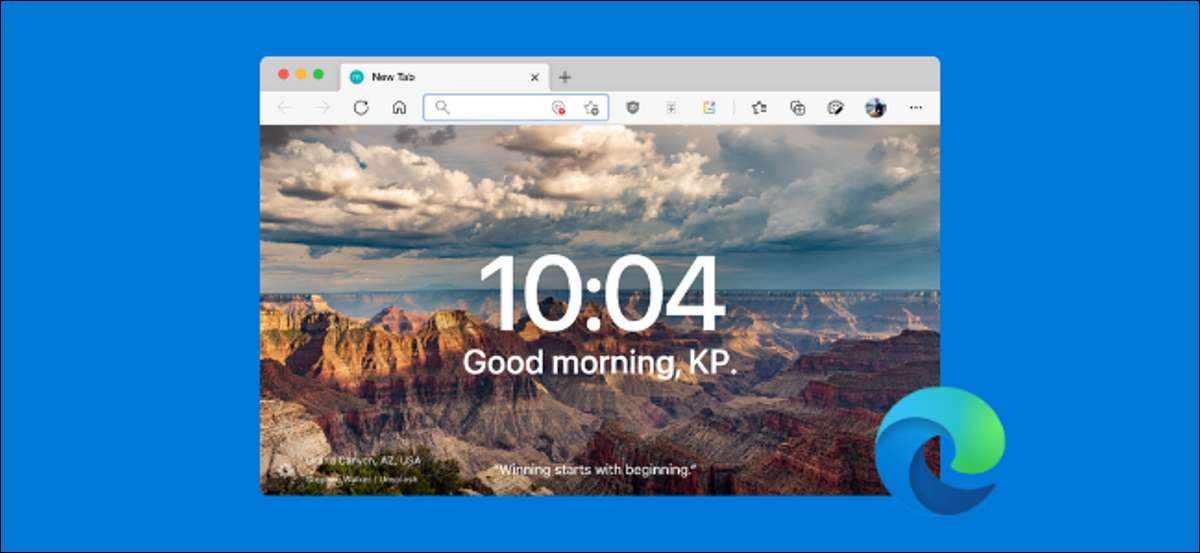
Microsoft Edge startpagina laat iets te wensen over. Je kunt dit niet aanpassen of zich te ontdoen van de nieuwsrubriek. Het vervangen van het is niet eenvoudig niet. Hier zijn de stappen om de Microsoft Edge startpagina te vervangen door iets beters.
Als u overstapt van Google Chrome naar Microsoft Edge, kunt u worden gebruikt in de wondere wereld van de startpagina extensies. Startpagina extensies variëren van eenvoudige en mooie (zoals stuwkracht ) Tot ultra aanpasbare en feature-rijke (zoals ProductivityTab ).
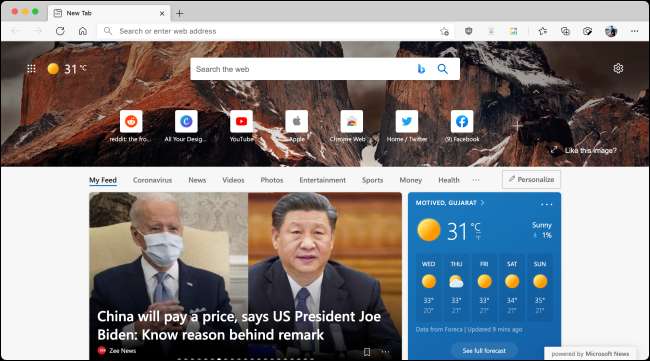
Terwijl u Chrome-extensies kunt gebruiken native in Microsoft Edge (Het is gebouwd op chroom, tenslotte.), de werkwijze installeren en het opzetten van een Chrome-extensie als een startpagina onnodig ingewikkeld.
VERWANT: Hoe Google Chrome-extensies in Microsoft Edge te installeren
Maar wees niet ontmoedigd. Er is een eenvoudiger manier om de Microsoft Edge startpagina vervangen.
Open eerst de Chrome-extensie vermelding voor de start pagina die u wilt installeren. Voor dit voorbeeld gaan we met de eenvoudige en mooie momentum verlenging .
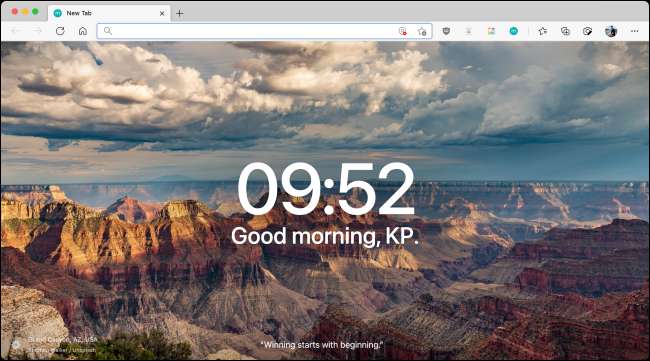
Hier, klikt u op de “Toevoegen aan Chrome” knop.
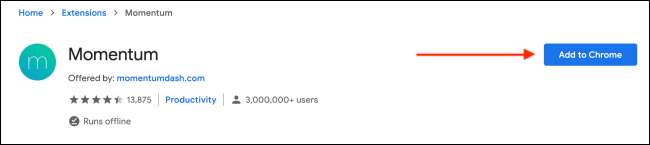
Uit het pop-up bericht, kies de optie “Add Extension”.
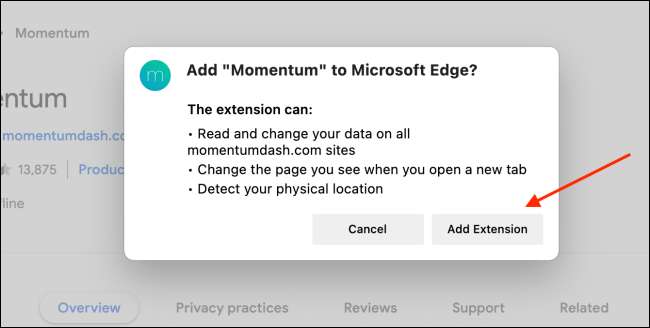
Zodra de extensie is geïnstalleerd, krijg je een pop-up die zegt dat Edge de uitbreiding heeft uitgeschakeld omdat deze geprobeerd om de start pagina te veranderen te zien. Je zult nu moeten deze handmatig in te schakelen.
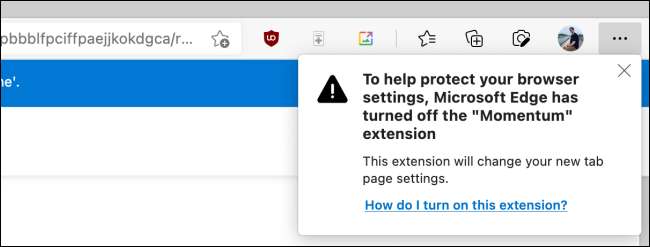
Om dit te doen, klikt u op de drie puntjes menuknop op de werkbalk en kies de optie “Extensions”.
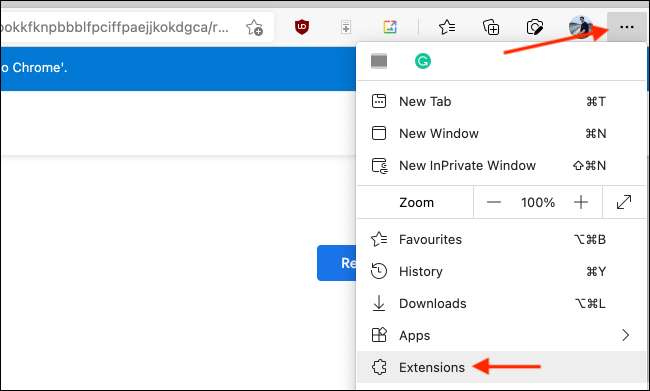
Klik hier op de schakelaar naast de “Momentum” extensie.
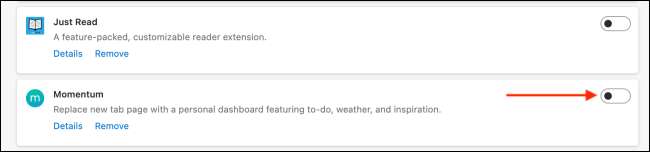
De uitbreiding zal worden ingeschakeld en uw startpagina wordt gewijzigd. Je zult het zien in een nieuw tabblad. Microsoft Edge zal je nog steeds vragen of u zeker dat u deze startpagina te houden. Klik op de “Keep Changes” knop of negeren de pop-up.
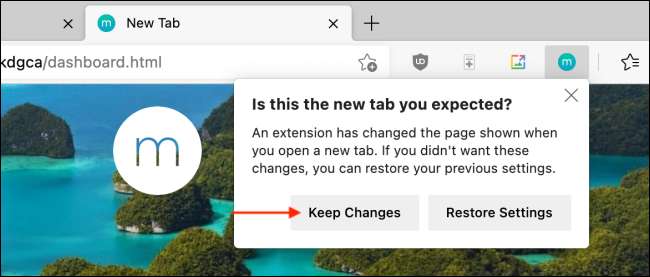
En dat is het. U heeft nu veranderd de startpagina naar iets anders en beter.
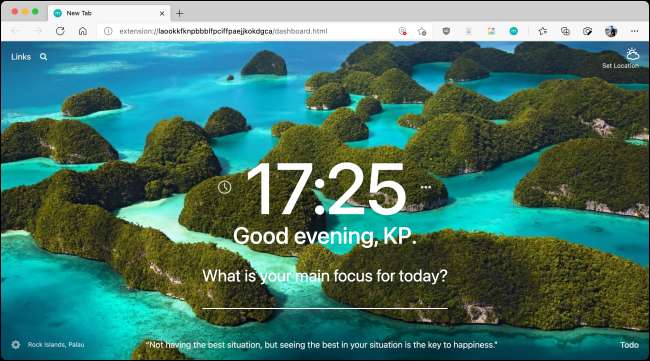
U kunt nu aanpassen van de startpagina. De volgende keer dat u Edge of ga naar een nieuw tabblad, wordt u begroet door de nieuwe startpagina van de extensie.
Als je ooit wilt swap startpagina's, kunt u een andere startpagina extensie te installeren om het de nieuwe standaard te maken. Als u wilt om terug te gaan naar de standaard startpagina, alles wat je hoeft te doen is het uitschakelen of verwijderen van de extensie.
Vanaf het centraal Microsoft Edge scherm, klikt u op de drie puntjes menuknop in de rechterbovenhoek en kies de optie “Extension”. Hier, op zoek naar de startpagina extensie die u hebt geïnstalleerd en ingeschakeld. Selecteer de schakelaar als je wilt uitschakelen. Om de extensie te verwijderen, klikt u op de knop “Verwijderen”.
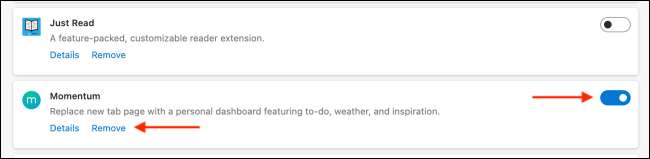
Wilt u aan de stok met de Microsoft Edge startpagina voor nu? Jij kan aanpassen van de startpagina het merendeel van de afleidingen te verwijderen en te verbergen het nieuws sectie zodat het niet zichtbaar is zonder te scrollen.
VERWANT: Hoe Microsoft Edge's nieuwe tabbladpagina aan te passen







